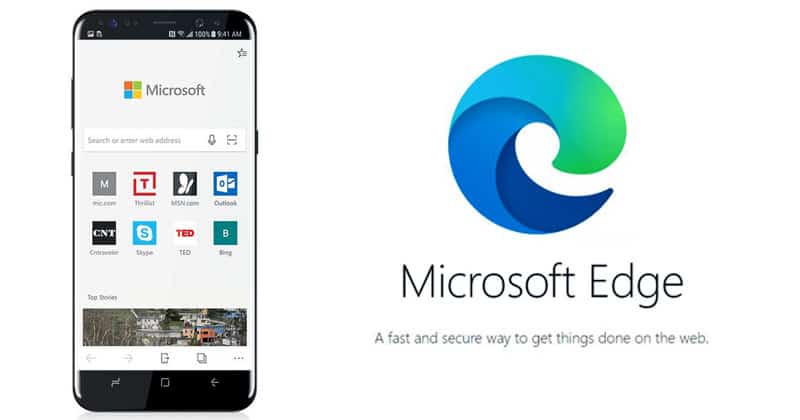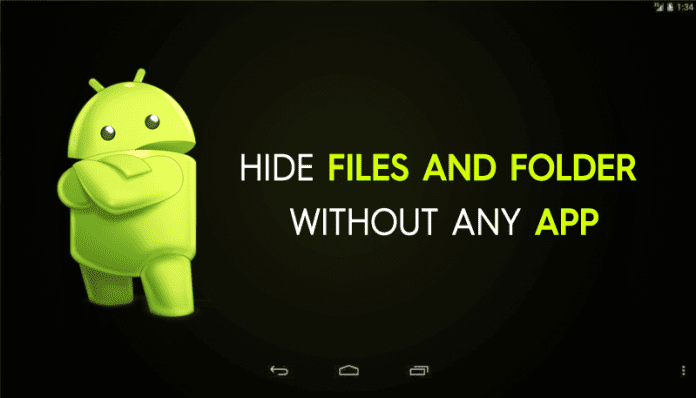
Megosztjuk a trükköt, hogyan rejthet el fontos fájlokat és mappákat az Android operációs rendszerben anélkül, hogy bármilyen alkalmazást telepítene. A trükk segít megvédeni nagyon értékes fájljait és mappáit.
Jelenleg több milliárd felhasználó használja az Androidot. Az Android az a platform, amely több funkciót valósít meg, mint bármely más operációs rendszer. Ebben a bejegyzésben elmondom, hogyan lehet elrejteni a fájlokat és mappákat Androidon. Mindannyian megköveteljük a tartalom védelmét. Mivel sok olyan média létezik, mint a személyes képeink, videóink és felvételeink, amelyeket soha nem akarunk megosztani másokkal.
De bizonyos okok miatt megosztjuk telefonunkat barátainkkal, családtagjainkkal és bennszülöttekkel. És ilyenkor a magánéletünk vészhelyzetbe kerül, és állandóan akarunk valamit, ami védi a tartalmainkat, és csak mi férhetünk hozzá a tartalmainkhoz. Tehát ebben a bejegyzésben elmondom a fájlok és mappák elrejtésének módszerét az Androidon. Ezzel könnyedén elrejtheti a kiválasztott fájlokat és mappákat, amelyeket nem szeretne megosztani másokkal.
Hogyan lehet elrejteni a fontos fájlokat és mappákat az Androidon alkalmazás nélkül

Az adatok elrejtéséhez androidban kövesse az alábbi lépéseket: –
Lépés 1. Többnyire minden Androidon van fájlkezelő, de ha nincs, azt javaslom, töltse le Es File Explorer Android-eszközén. Most nyissa meg a fájlkezelőt vagy a fájlböngészőt.
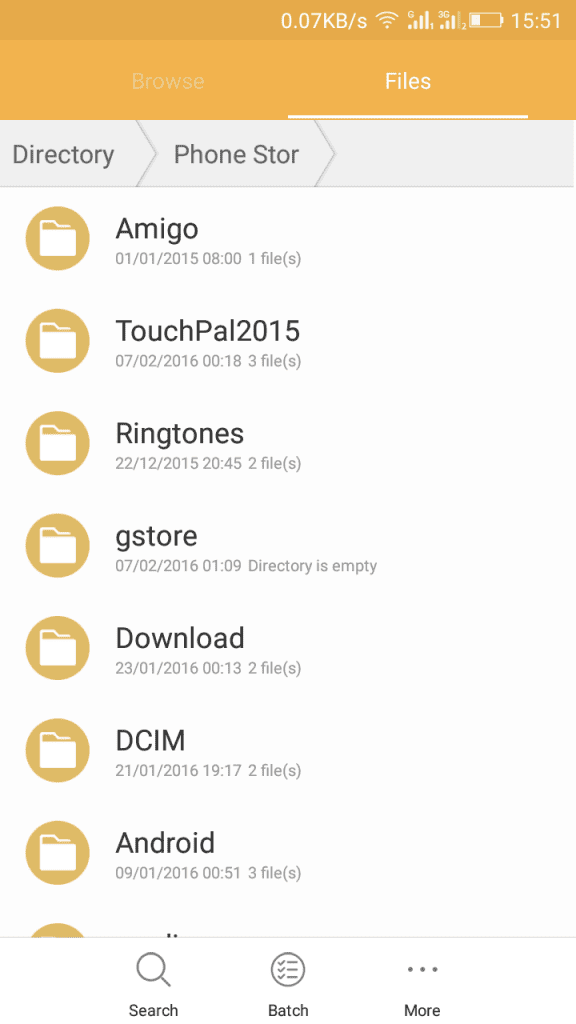
2. lépés. Most keresse meg vagy keresse meg azt a fájlt vagy mappát, amelyet el szeretne rejteni mások elől.
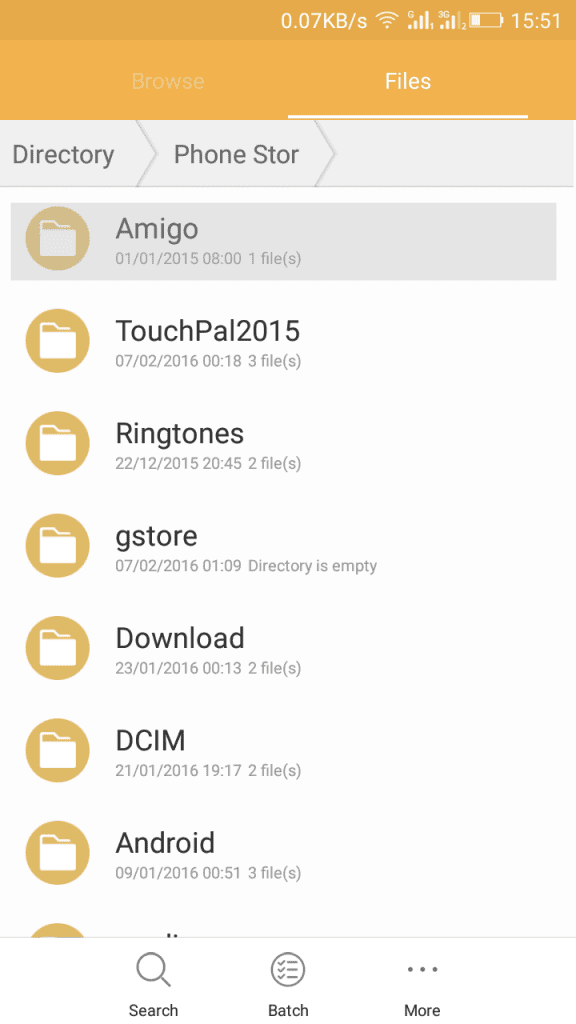
3. lépés. Most válassza ki a fájlt vagy mappát, és kattintson az átnevezés lehetőségre.
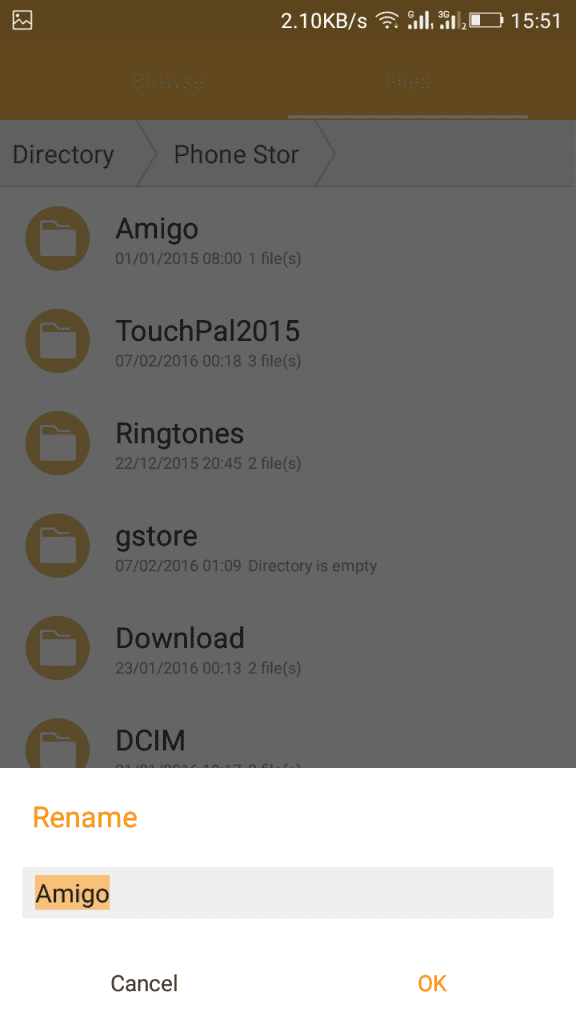
4. lépés. Most adja hozzá a „.” a név elején. (Pl. ha a mappa videók, akkor nevezze át .rename névre).
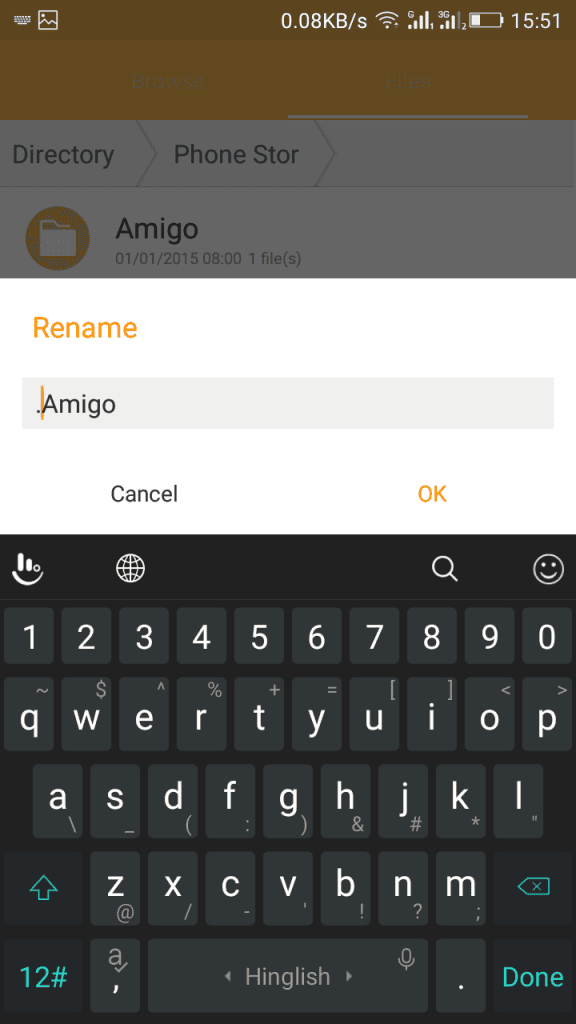
5. lépés: Mint tudjuk, az Android Linux alapú, és azt gondolja, hogy ez egy rendszerfájl, és az operációs rendszer alapértelmezett beállításai szerint elrejti ezt a fájlt. Most, ha meg szeretné nyitni ezt a fájlt vagy mappát, válassza a Rejtett fájlok/mappa megjelenítése lehetőséget a fájlkezelőben.
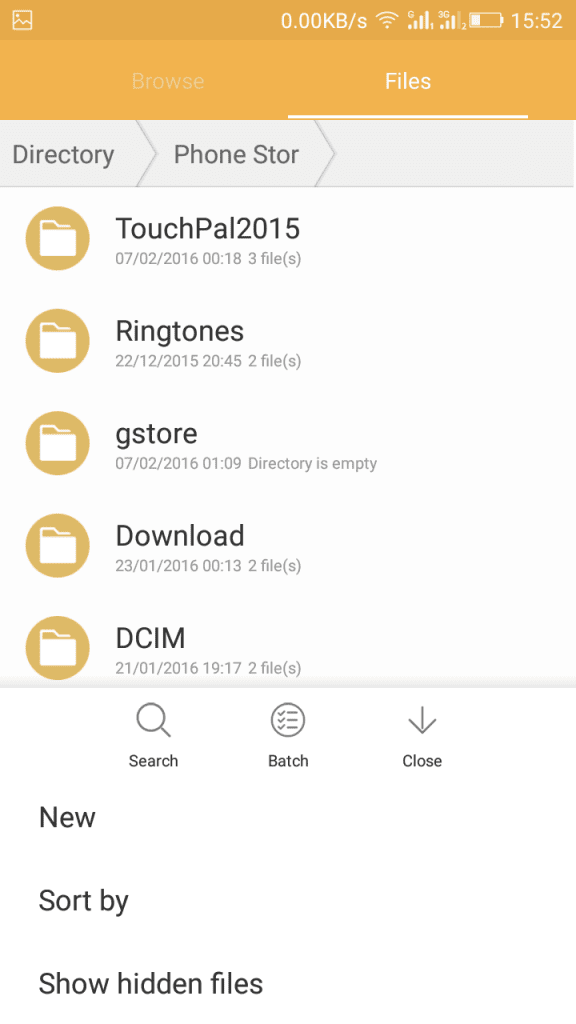
6. lépés: Ha szeretné visszaállítani a rejtett fájlt, egyszerűen nevezze át a fájlt a „” eltávolításával. a névből.
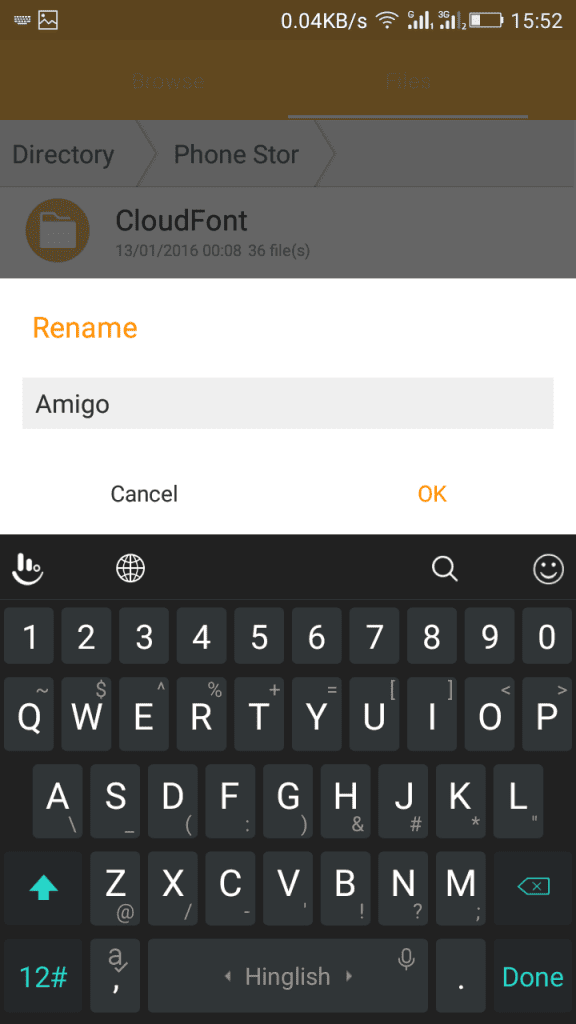
Ezzel minden átnevezett fájlja és mappája el lesz rejtve a fájlkezelőben és a galériában is. Ezért ez véglegesen megvédi adatait az Androidon. És többé nem lesz feszültsége a tartalmaihoz való illegális hozzáférés miatt.
Az ES File Explorer használata a képek elrejtéséhez a galériából
1. lépés. Először is le kell töltenie és telepítenie kell az ES File Explorer programot Android-eszközére.
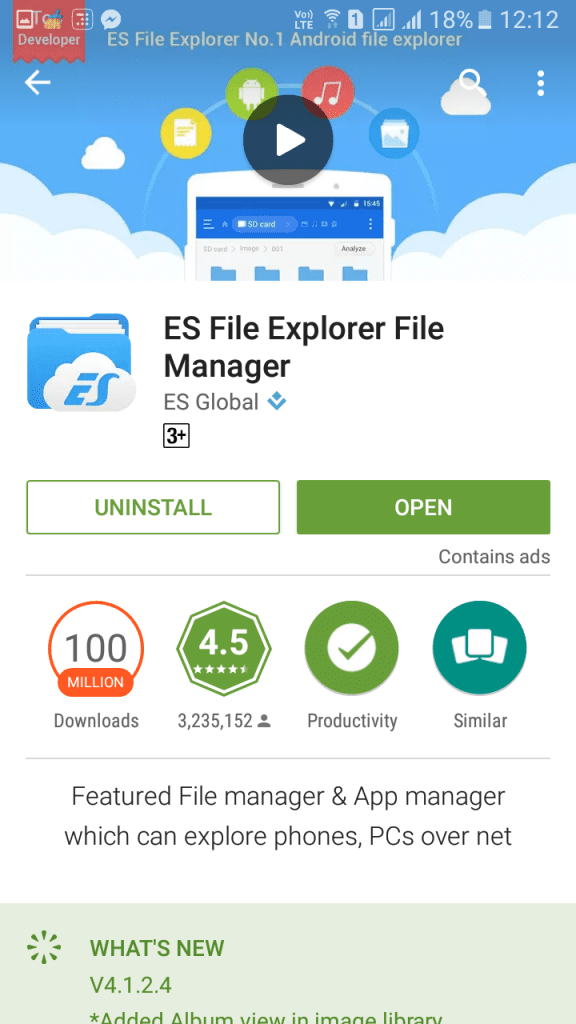
2. lépés. Most nyissa meg az alkalmazást, látni fogja az alábbi képernyőt.
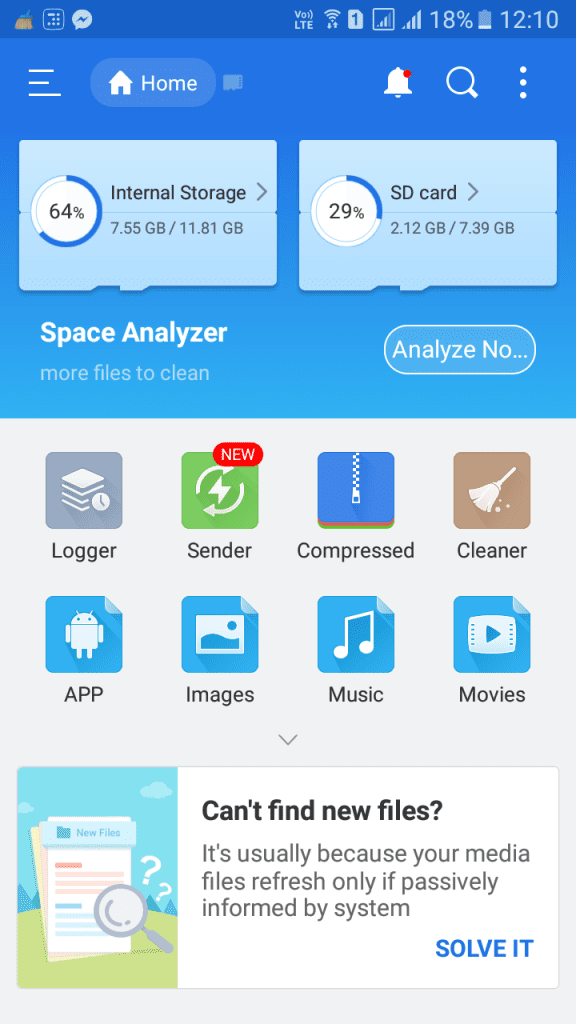
3. lépés: Egyszerűen keresse meg azt a mappát, amelyben a képeket tárolta, és el szeretné rejteni.
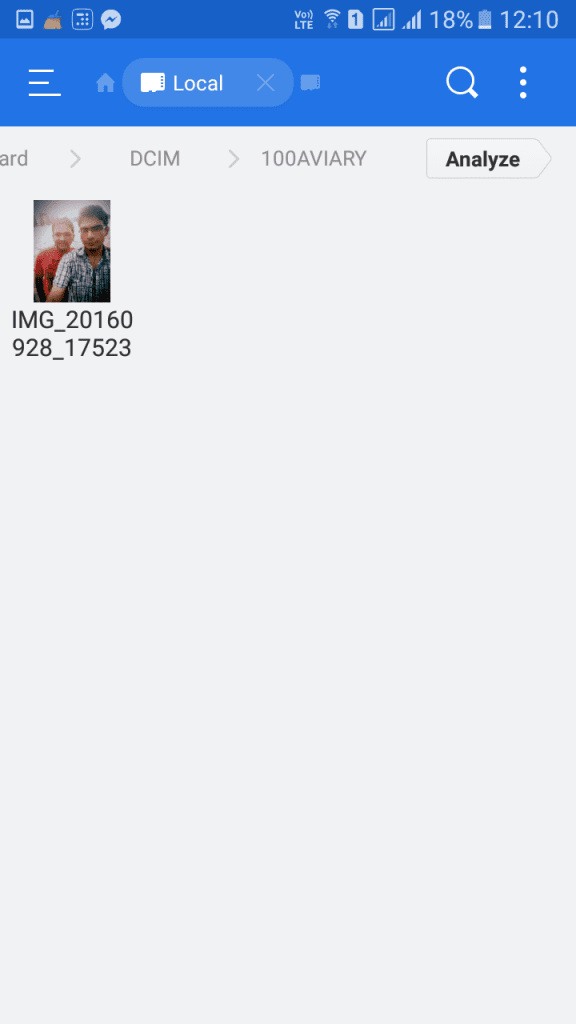
4. lépés. Most egyszerűen hozzon létre egy új mappát, és nevezze el „.nomedia” néven.
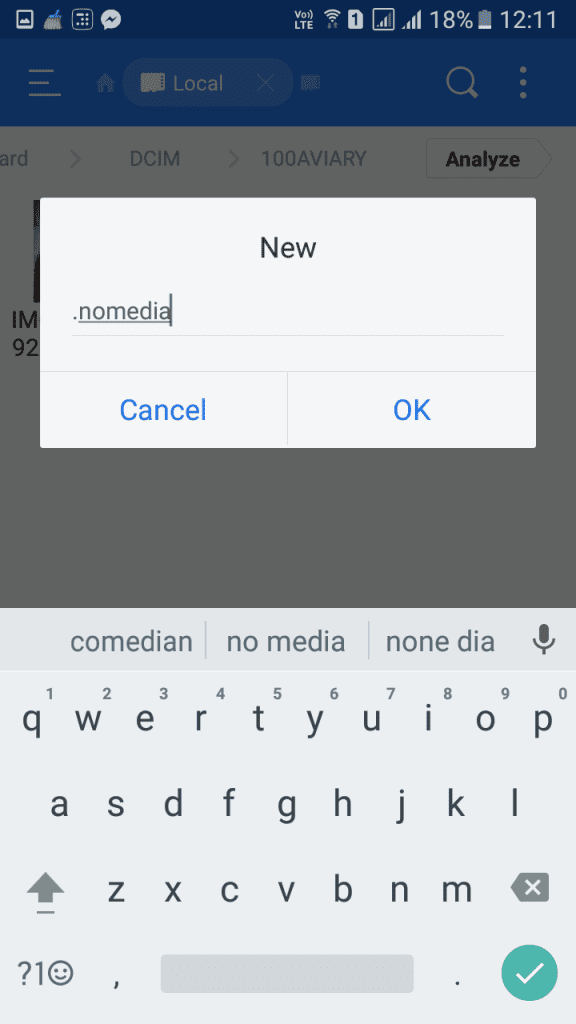
5. lépés: Egyszerűen lépjen ki az alkalmazásból, és ellenőrizze a Galériát, és a kívánt mappa el lesz rejtve.
Ezzel kész vagy! Most, ha újra meg szeretné jeleníteni a galériában, el kell távolítania a „.” a mappa előtt nincs adathordozó. Mentse el, és indítsa újra a telefont.
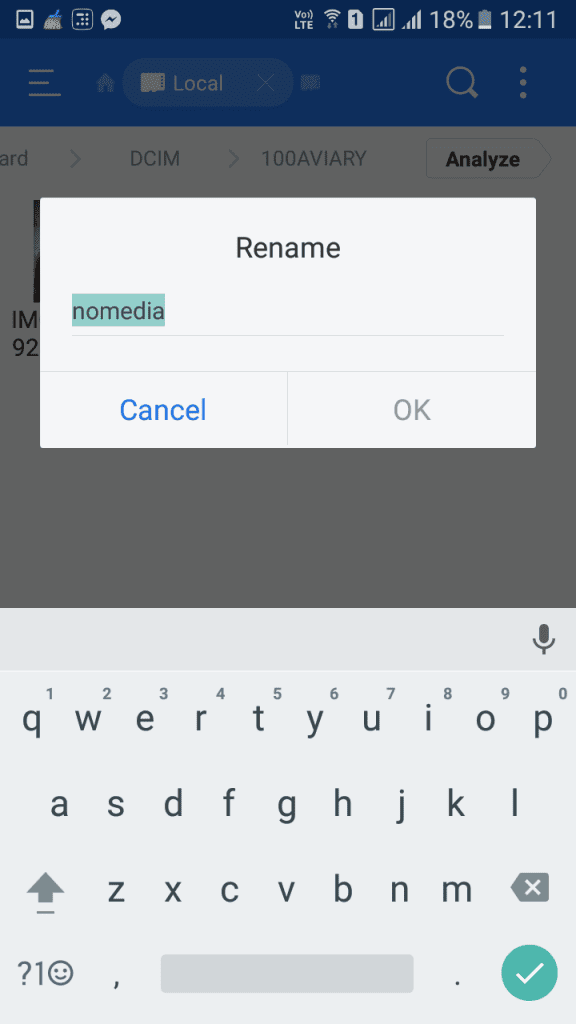
Ezenkívül könnyedén felfedheti azokat a mappákat, amelyekhez hozzáférhet, és az adatok felhasználása után ismét elrejtheti. Ezenkívül, ha más alkalmazásokban szeretné megőrizni az adatvédelmet, ezt kell használnia AppLock ez jelszóval védi alkalmazásait. Ne felejtsd el megosztani ezt a bejegyzést. Ha bármely lépésben nem részletezett problémával szembesül, nyugodtan írjon nekünk.